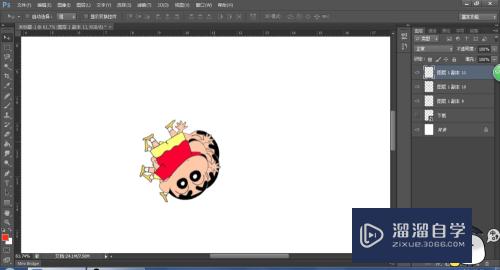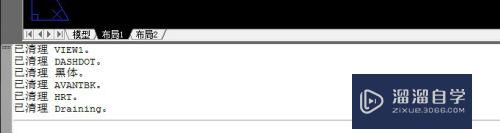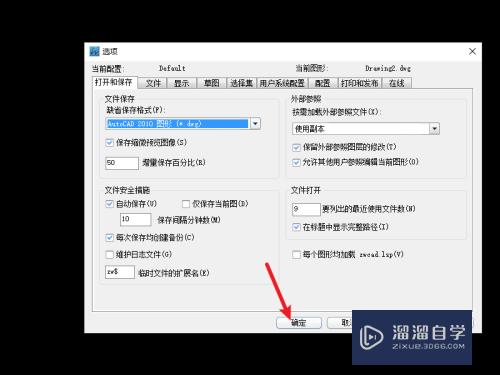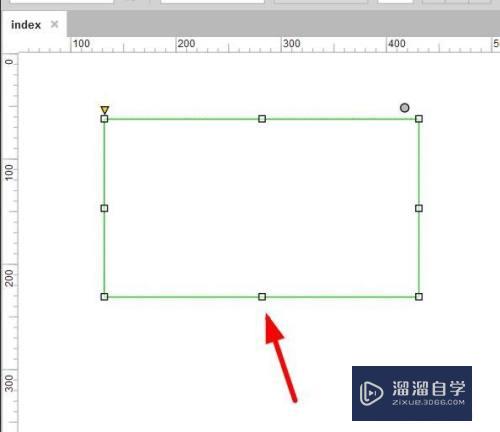Photoshop如何使用画板工具(ps怎么使用画板工具)优质
PS中可以使用画板工具对画面进行分割和管理图层。很多小伙伴在设计图纸时。经常就会使用到花瓣工具。那么Photoshop如何使用画板工具?这是经常会用到的工具。我们一起来学习吧!
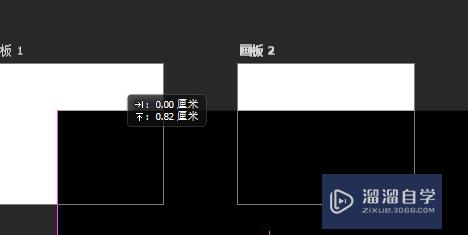
工具/软件
硬件型号:华为笔记本电脑MateBook 14s
系统版本:Windows7
所需软件:Photoshop 2016
方法/步骤
第1步
首先选择好画板工具

第2步
然后再视口中央拖动生成一块画板

第3步
画板生成后可以点击加号继续添加新画板

第4步
之后可以通过在图层面板调整图层归属的画板

第5步
最后可以在对画板进行大小的调整来显示图层的范围
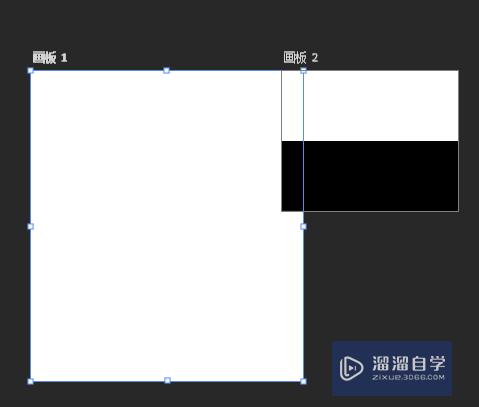
以上关于“Photoshop如何使用画板工具(ps怎么使用画板工具)”的内容小渲今天就介绍到这里。希望这篇文章能够帮助到小伙伴们解决问题。如果觉得教程不详细的话。可以在本站搜索相关的教程学习哦!
更多精选教程文章推荐
以上是由资深渲染大师 小渲 整理编辑的,如果觉得对你有帮助,可以收藏或分享给身边的人
本文标题:Photoshop如何使用画板工具(ps怎么使用画板工具)
本文地址:http://www.hszkedu.com/58277.html ,转载请注明来源:云渲染教程网
友情提示:本站内容均为网友发布,并不代表本站立场,如果本站的信息无意侵犯了您的版权,请联系我们及时处理,分享目的仅供大家学习与参考,不代表云渲染农场的立场!
本文地址:http://www.hszkedu.com/58277.html ,转载请注明来源:云渲染教程网
友情提示:本站内容均为网友发布,并不代表本站立场,如果本站的信息无意侵犯了您的版权,请联系我们及时处理,分享目的仅供大家学习与参考,不代表云渲染农场的立场!